デジタルイラストに必須の「ペンタブレット」ですが、

製品がたくさんありすぎて、どれがいいのかよくわからん!
という人も多いのではないでしょうか?
ここ最近はStable DiffusionやNovelAIなどの「AIイラスト」を始める人も増えてきましたが、自分で下絵を描いたり、生成した画像を微修正するときに、ペンタブレットはとても役立ちます。
この記事ではAmazonで人気のペンタブレット「VEIKK Creator Pop VK430」を筆者が実際に買って使ってみて、良い点も悪い点も徹底解剖します♪
この「VEIKK Creator Pop VK430」は、私が調べた限り、おそらく最安価のペンタブレットです。
それではいってみましょう!
VEIKK VK430の仕様と外観
VEIKK Creator Pop VK430を開封すると、こんな感じです。

| 色 | ブラック |
| 外形寸法 | 16.0 x 9.8 x 0.85 cm |
| 作業エリア | 4×3インチ |
| 重さ | 82.5 |
| インターフェース | 有線(USB) |
| 筆圧感知 | 8192レベル |
| ショートカットキー | 4個 |
| 対応OS | ・Windows ・MacOS ・Android ・ChromeOS ・Linux |
本体

小さく薄く軽いので、持ち運びにとっても便利♪
スマホとほぼ同じくらいのサイズというコンパクトさです!
これはすべてのペンタブの中で最小クラスだと思います。

そして、板状部分の厚みは約2mmという驚きの薄さ!

これだけ小さな本体ながらも、ファンクションキーはしっかり4つ備えています。

ペン
「意外と」というと失礼かもしれませんが、ペンは意外と安っぽさはなく、ちょっと高級感すらあります。
ボタンは2つです。ちょうどペンを握ったときに人差し指が来るあたりについています。
握り心地はプラスチックのようなツルツルしている感じではなく、ややすべすべしています。
また、このペンはバッテリーも充電も不要です。ペンケースは付属していません。

ペンタブレットは使っているうちにペン先がすり減っていくので交換が必要になるのですが、替えのペン先が8個同梱されています。これだけあれば安心です。
その他
PCと接続するUSBケーブルはペンタブ本体から取り外せるようになっています。

なお、スマホやタブレットと接続するためのアダプターは入っていません。
VEIKK VK430を使うための準備
VEIKK Creator Pop VK430を使うための準備について説明します。
早く使用感を知りたいという人は、ここは飛ばして「VEIKK VK430を使ってみた」をご覧ください。
ドライバのインストール
最初に、ペンタブレットをUSBでPCに接続します。
それからペンタブレットのドライバをインストールしましょう。
VEIKKのドライバページから、「ペンタブレット」→「Creator Pop S640」を選択します。
OSに応じてドライバのインストーラをダウンロードします。
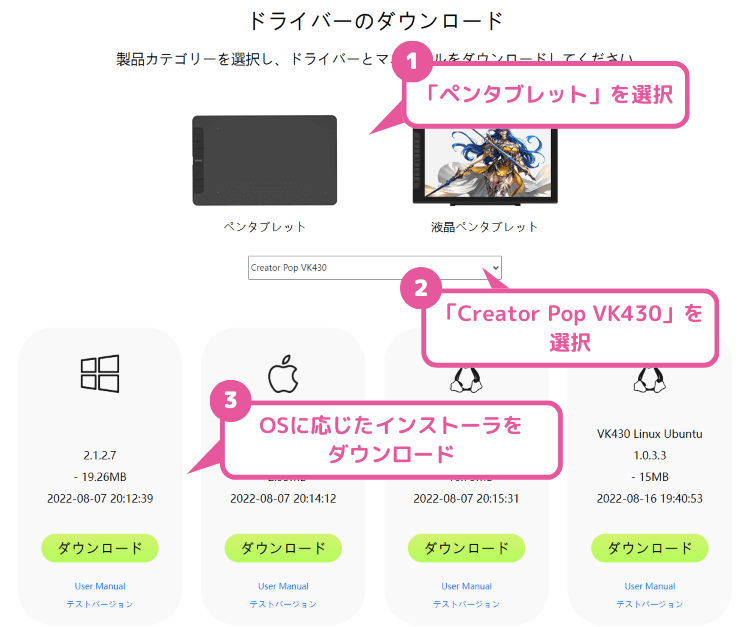
ダウンロードしたファイルを実行して、ドライバをインストールします。
セッティング
ドライバをインストールすると、ペンタブの設定アプリ(VEIKK Tablet)もインストールされています。これを実行してみましょう。
左側にメニューがありますが、それぞれの設定項目は次の通りです。
| 絵筆設定 | ペンの設定 |
| マッピング | ペンタブレットとディスプレイのマッピング設定 |
| 機能 | ファンクションキーの割り当て |
| 当社について | バージョン情報 |
ディスプレイとのマッピング
まず「マッピング」設定をします。特に複数のディスプレイを使っている人は必須です。
「ペンタブレットの入力エリア」と「ディスプレイ」との対応関係を設定します。
私の場合、ディスプレイが3つあるのですが、初期状態だと「すべてのディスプレイ」と「ペンタブレットの入力エリア」が対応しています。
ですが実際には、1つのディスプレイと対応させれば十分です。なので、私の場合は真ん中のディスプレイである「モニタ2」を選択します。
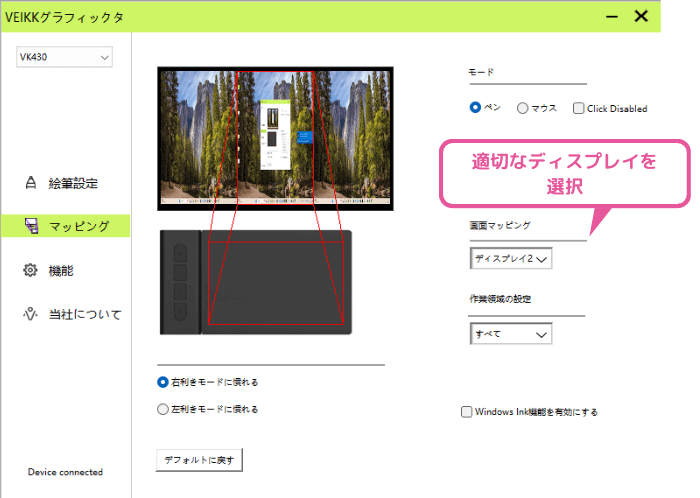
ペン
ペンには2つのボタンがあります。
これらには「絵筆設定」から任意の機能を割り当てることが可能です。

「ペン」や「消しゴム」「スポイト」など、よく使うボタンを割り当てましょう♪
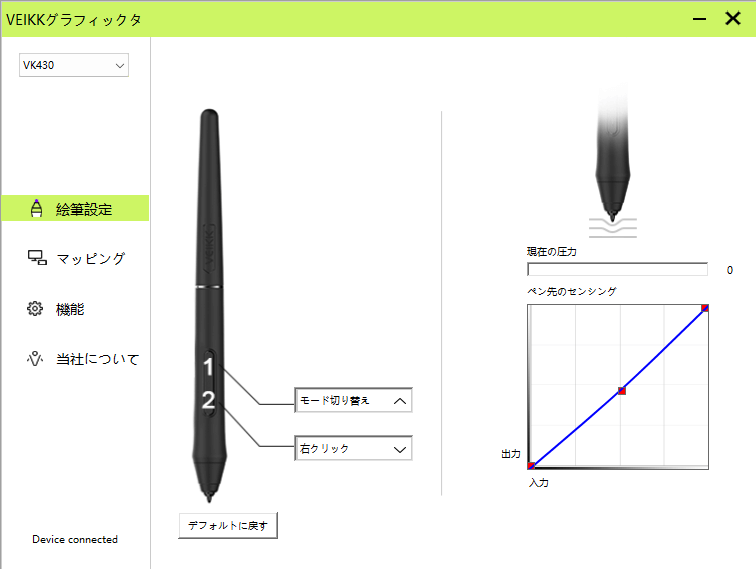
ファンクションキー
タブレット本体には4個のファンクションキーがあります。
これらには「機能」から任意の機能を割り当てることができます。
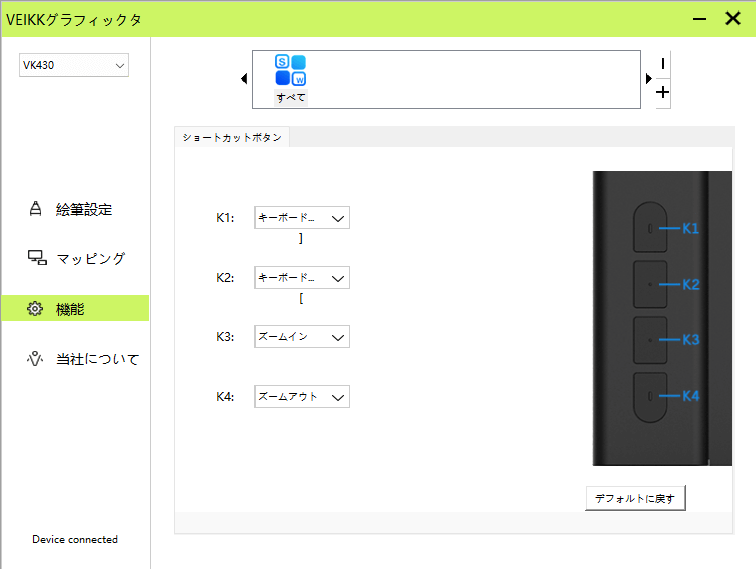
VEIKK VK430を使ってみた
ここからは私が実際にVEIKK VK430を使ってみて感じたことを記載していきます。
超コンパクト
「4×3インチ」のペンタブを使うのは初めてというのもあって、まずその小ささに驚きました!
「バッグ」どころか「ポケット」に入るサイズです。

PCでは描きにくい
本体の小ささの弊害といいますか、PCでのお絵描きはかなりやりにくいです。
ディスプレイとペンタブの作業領域とのサイズ差がありすぎるため、ペンタブ上で少しペンを動かしただけでディスプレイ上のカーソルが大きく動きます。正直、かなりの違和感です💦
そのため、細かな描画がかなりやりにくいと感じました。
「6インチ」クラスのペンタブではこのような違和感はありませんでしたが、「4インチ」クラスとだと顕著に感じます。


ペンタブとディスプレイの大きさの違いで、動きが「拡大」されちゃうんですね

これは結構、違和感かも
「スマホでしかお絵描きしないよ」という人はあまり気にしなくてもいいのかもしれません。
また、描いていると手が板からしょっちゅうはみ出してしまって、それも気になりました。
逆に、手が小さい子どもだと使いやすいのかもしれませんね。
線にしっかり強弱がつけられる
ペンの動きはなめらかです。筆圧は8192レベルで検知できるので、線にしっかり強弱もつけられます。
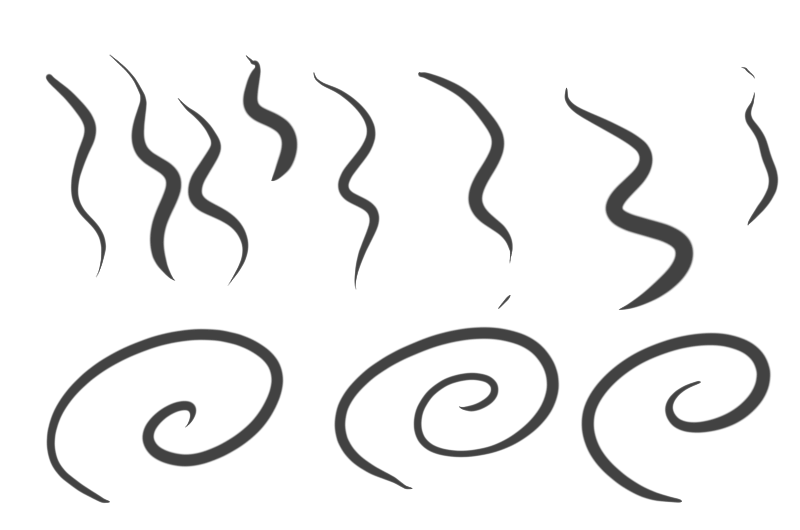
右利きでも左利きでもOK
本製品は上下をひっくり返すことで「右利き」でも「左利き」でも使えるようになっています。
どちらのモードにするかは、VEIKK Tabletの「マッピング」で設定することができます。(初期状態だと「右利きモード」です)

これで利き腕を気にしなくていいわけですが、左利きモードのときはケーブルが手前側に伸びることになるので少し邪魔かもしれません💦
スマホ/タブレット(Android端末)で使える
Androidのスマホやタブレットで使うこともできます。
ただし、アダプターは付属していないので、スマホの端子に合わせたアダプターを別途用意する必要があります。
Amazonや楽天市場
などで「OTGアダプター」と検索すれば出てきます。

それほど本体の滑りは気にならない
本体が非常に軽いので、描いているときに滑るかな?と思っていたのですが、意外と気になりませんでした。おそらく、作業エリアが狭いため描くときにほぼ手を動かさないからだと思います。
ちなみに「VEIKK Creator Pop S630」はこれより一回り大きいペンタブですが、こちらは手をある程度動かしながら描くので、よく滑りました😅
ファンクションキーが4個ある

この超コンパクトサイズにもかかわらず、ファンクションキーがしっかり4個あるというのは頼もしいです。
キーの大きさも、小さすぎるということはありません。
上部ではなく側面部にあるので、位置的にも押しやすいです。
Chromebookでも使える
対応OSは「Windows、MacOS、Android」という製品も多い中で、このペンタブは「Windows、MacOS、Android、ChromeOS、Linux」までサポートしています。
このペンタブは持ち運びを想定していると思うので、Chromebookでも接続できるというのはナイスだと思います。
まとめ
VEIKK Creator Pop VK430は、「持ち運びに便利な超コンパクトなペンタブが欲しい」という人に特にオススメです。
ChromeOSに対応しているのも注目ポイント。Chromebookでお絵描きしたいという人にはピッタリですね。
一方、PCでのお絵描きは小さ過ぎてやりにくいです。スマホで使う場合はあまり気にしなくてもいいかもしれませんが、PCで使おうとしている場合は「6インチ」サイズ以上のペンタブにした方がいいと思います。
同じVEIKKであればワンサイズ大きい「VEIKK Creator Pop S630」なども良いでしょう。
>>「VEIKK Creator Pop S630」のレビュー記事
- サイズが超コンパクトで軽いので、持ち運びに便利
- 線にしっかり強弱がつけられる
- 右利きでも左利きでも使える
- Androidのスマホやタブレットでも使える
- Windows、MacOS、Androidに加えて、ChromeOS、Linuxにも対応
- コンパクトなのに、ファンクションキーがしっかり4個
- 本体の作業エリアが狭すぎるため、PCでのお絵描きには不向き
✅本記事で紹介したペンタブレット
✅同価格帯のペンタブを探すならこちらの記事もオススメ








コメント